Το απλούστερο πρόγραμμα επεξεργασίας κειμένου των Windows δεν υποστηρίζει τη μορφοποίηση κειμένου και αυτό είναι συχνά χρήσιμο. Για παράδειγμα, κατά την αντιγραφή κειμένου που πληκτρολογείται στο Σημειωματάριο, μπορείτε να είστε βέβαιοι ότι δεν περιέχει ετικέτες μορφοποίησης που είναι κρυμμένες από εσάς, οι οποίες υπάρχουν στα κείμενα πιο προηγμένων επεξεργαστών κειμένου (για παράδειγμα, Word). Εάν αυτό το χρήσιμο πρόγραμμα έχει χαθεί στον υπολογιστή σας, τότε υπάρχει ένας εύκολος τρόπος να το βρείτε.
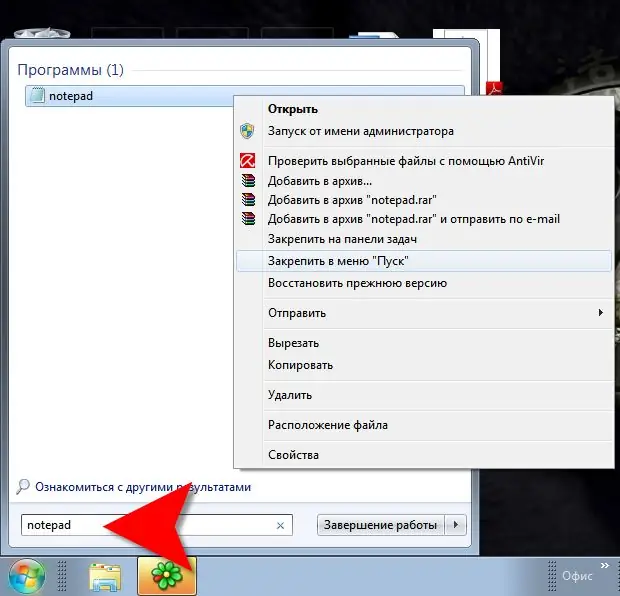
Οδηγίες
Βήμα 1
Αναπτύξτε το κύριο μενού στο κουμπί "Έναρξη", μεταβείτε στην ενότητα "Όλα τα προγράμματα" και, στη συνέχεια, στην ενότητα "Αξεσουάρ". Το λειτουργικό σύστημα δίνει την εντολή για εκκίνηση του Notepad σε αυτό το δευτερεύον κλειδί κατά τη διαδικασία εγκατάστασης των Windows. Εάν δεν είναι εδώ, τότε για αναζήτηση, χρησιμοποιήστε μία από τις μεθόδους που περιγράφονται στο δεύτερο ή τρίτο βήμα.
Βήμα 2
Εάν πρέπει να βρείτε το Σημειωματάριο στα Windows 7, χρησιμοποιήστε την ακολουθία των βημάτων που περιγράφονται στο τρίτο βήμα. Στα Windows XP, ανοίξτε το κύριο μενού στο κουμπί Έναρξη και, στη συνέχεια, την ενότητα Εύρεση σε αυτό και επιλέξτε Αρχεία και Φάκελοι. Στο πλαίσιο αναζήτησης, πληκτρολογήστε notepad.exe. Μπορεί να αντιγραφεί εδώ (CTRL + C) και να επικολληθεί στο πεδίο εισαγωγής (CTRL + V). Κάντε κλικ στο κουμπί "Αναζήτηση" και περιμένετε λίγο - ανάλογα με τον αριθμό των αρχείων που είναι αποθηκευμένα στο μέσο του υπολογιστή σας, η διαδικασία αναζήτησης ενδέχεται να διαρκέσει από μερικά δευτερόλεπτα έως αρκετά λεπτά. Όταν ολοκληρωθεί η διαδικασία, θα λάβετε μια λίστα αρχείων με το όνομα σημειωματάριο.exe. Σημειώστε: εάν στον υπολογιστή σας έχουν εγκατασταθεί (ή είχαν εγκατασταθεί προηγουμένως) πολλά λειτουργικά συστήματα, τότε θα υπάρχουν πολλά τέτοια αρχεία και είναι καλύτερα να επιλέξετε αυτό που βρίσκεται στο φάκελο συστήματος του τρέχοντος λειτουργικού σας συστήματος για μελλοντική χρήση. Μπορείτε να δείτε τη θέση αποθήκευσης καθενός από τα αρχεία που βρέθηκαν στη στήλη "Φάκελος". Για να μην κάνετε αναζήτηση για το Σημειωματάριο κάθε φορά, δημιουργήστε μια συντόμευση για να την ξεκινήσετε σύροντας το αρχείο που βρέθηκε με το δεξί κουμπί του ποντικιού στο μενού στο Κουμπί "Έναρξη" ή στην επιφάνεια εργασίας.
Βήμα 3
Στα Windows 7, ανοίξτε το κύριο μενού στο κουμπί Έναρξη και πληκτρολογήστε το σημειωματάριο στο πλαίσιο αναζήτησης. Μπορεί να αντιγραφεί εδώ (CTRL + C) και να επικολληθεί στο πεδίο εισαγωγής (CTRL + V). Τα Windows θα βρουν το Σημειωματάριο. Μετακινήστε τον κέρσορα πάνω από τη γραμμή με το πρόγραμμα που βρέθηκε και κάντε δεξί κλικ πάνω του. Στο μενού περιβάλλοντος, μπορείτε να επιλέξετε το στοιχείο Τοποθεσία αρχείου για να ανοίξετε το φάκελο στην Εξερεύνηση όπου βρίσκεται το εκτελέσιμο αρχείο του προγράμματος. Μπορείτε να κάνετε κλικ στο στοιχείο "Ιδιότητες" για να δείτε τη διεύθυνση της θέσης του στον υπολογιστή στη γραμμή "Τοποθεσία" του παραθύρου ιδιοτήτων αρχείου. Ή μπορείτε να κάνετε κλικ στο "Pin to Start" ή στο "Pin to Taskbar", ώστε να μην χρειάζεται να κάνετε αναζήτηση την επόμενη φορά.






